IT నిపుణుడిగా, Windows 10/11లో లొకేషన్, కెమెరా మరియు మైక్రోఫోన్ కోసం లాస్ట్ యాక్సెస్ టైమ్ స్టాంప్ను ఎలా తీసివేయాలి అని నేను తరచుగా అడుగుతూ ఉంటాను. దీన్ని ఎలా చేయాలో ఇక్కడ శీఘ్ర గైడ్ ఉంది. మొదట, విండోస్ కీ + R నొక్కడం ద్వారా రిజిస్ట్రీ ఎడిటర్ను తెరవండి, ఆపై 'regedit' అని టైప్ చేసి ఎంటర్ నొక్కండి. రిజిస్ట్రీ ఎడిటర్లో, కింది కీకి నావిగేట్ చేయండి: HKEY_LOCAL_MACHINESOFTWAREPoliciesMicrosoftWindowsLocationAndSensors LocationAndSensors కీ ఉనికిలో లేకుంటే, మీరు దీన్ని సృష్టించాలి. అలా చేయడానికి, ఎడమ పేన్లోని విండోస్ కీపై కుడి-క్లిక్ చేసి, ఆపై కొత్త > కీని ఎంచుకుని, దానికి LocationAndSensors అని పేరు పెట్టండి. మీరు LocationAndSensors కీని ఎంచుకున్న తర్వాత, కుడి పేన్లో కుడి-క్లిక్ చేసి, కొత్త > DWORD (32-బిట్) విలువను ఎంచుకోండి. ఈ కొత్త విలువకు 'డిసేబుల్ లొకేషన్' అని పేరు పెట్టండి మరియు దాని విలువను 1కి సెట్ చేయండి. తర్వాత, మీరు LocationAndSensors కీ క్రింద మరొక DWORD విలువను సృష్టించాలి. దీనిని 'డిసేబుల్ సెన్సార్స్' అంటారు మరియు 1 విలువకు కూడా సెట్ చేయాలి. ఇప్పుడు, రిజిస్ట్రీ ఎడిటర్ను మూసివేసి, మార్పులు అమలులోకి రావడానికి మీ కంప్యూటర్ను పునఃప్రారంభించండి. మీ కంప్యూటర్ పునఃప్రారంభించబడిన తర్వాత, స్థానం, కెమెరా మరియు మైక్రోఫోన్ కోసం చివరి యాక్సెస్ టైమ్ స్టాంప్ తీసివేయబడాలి.
చిరునామా పట్టీ నుండి క్రోమ్ శోధన సైట్
Windows 11/10లో డెస్క్టాప్ యాప్ (అంటే, బ్రౌజర్) లేదా Microsoft Store యాప్ మీ వెబ్క్యామ్, లొకేషన్ లేదా మైక్రోఫోన్ను యాక్సెస్ చేసినప్పుడల్లా, దాని తేదీ మరియు సమయం క్యాప్చర్ చేయబడతాయి. నిర్దిష్ట మూలకాన్ని ఏ అప్లికేషన్ చివరిగా యాక్సెస్ చేసిందో, ఏ సమయంలో మరియు తేదీలో యాక్సెస్ చేసిందో తెలుసుకోవడానికి ఇది మీకు సహాయం చేస్తుంది. మీరు స్వంతమైన గోప్యత మరియు భద్రతా పేజీని యాక్సెస్ చేయవచ్చు సెట్టింగ్ల యాప్ మరియు లొకేషన్, కెమెరా లేదా మైక్రోఫోన్ని ఎంచుకోండి, ఆపై మీరు ఎంచుకున్న ఎంపిక కోసం అప్లికేషన్లు మరియు డెస్క్టాప్ అప్లికేషన్లకు ఇటీవలి యాక్సెస్ చరిత్రను చూడవచ్చు. మరియు మీకు ఎప్పుడైనా అవసరమైతే స్థానం, కెమెరా మరియు మైక్రోఫోన్ కోసం చివరి యాక్సెస్ టైమ్స్టాంప్ను తీసివేయండి మీ మీద Windows 11/10 కంప్యూటర్, అప్పుడు ఈ పోస్ట్లో వివరించిన ఎంపికలను ఉపయోగించి కూడా దీన్ని సులభంగా చేయవచ్చు.

కెమెరా, మైక్రోఫోన్ మరియు స్థాన సేవలను ఏ యాప్ ఉపయోగిస్తుందో తెలుసుకోవడానికి మరియు చివరిగా యాక్సెస్ చేసిన డేటాను తనిఖీ చేయడానికి సెట్టింగ్ల యాప్ ఖచ్చితంగా ఉపయోగపడుతుంది, వాటి కోసం చివరిగా యాక్సెస్ చేసిన టైమ్స్టాంప్లను తీసివేయడంలో ఇది మీకు సహాయం చేయదు. అందువల్ల, ఇది కోరుకునే వారికి, ఈ ఎంపికలు ఉపయోగపడతాయి.
Windows 11/10లో లొకేషన్, కెమెరా, మైక్రోఫోన్ కోసం చివరి యాక్సెస్ టైమ్ స్టాంప్ను తీసివేయండి
కావాలంటే స్థానం, కెమెరా మరియు మైక్రోఫోన్ కోసం చివరి యాక్సెస్ టైమ్స్టాంప్ను తీసివేయండి Windows 11/10లో, మీరు Windows రిజిస్ట్రీని సవరించాలి మరియు చివరి యాక్సెస్ చరిత్రతో అనుబంధించబడిన రిజిస్ట్రీ కీలు మరియు విలువలను తొలగించాలి. ప్రతి ఐచ్చికానికి ప్రత్యేక BAT ఫైల్ను రూపొందించడం ద్వారా అదే విధంగా చేయవచ్చు. మొదటి ఎంపిక మాన్యువల్ మరియు సమయం తీసుకునేది అయితే, చివరి ఎంపిక వేగంగా మరియు స్వయంచాలకంగా ఉంటుంది. BAT ఫైల్ రిజిస్ట్రీ ఎంట్రీలను కూడా శుభ్రపరుస్తుంది, మీరు ప్రక్రియను మాన్యువల్గా చేయవలసిన అవసరం లేదు. మీ సౌలభ్యం కోసం మేము దీన్ని ప్రత్యేక విభాగాలలో కవర్ చేసాము.
దీన్ని చేయడానికి ముందు, రిజిస్ట్రీని బ్యాకప్ చేయమని మేము మీకు సలహా ఇస్తున్నాము, తద్వారా రిజిస్ట్రీ సెట్టింగులు గందరగోళంగా ఉంటే మీరు రిజిస్ట్రీని పునరుద్ధరించవచ్చు. ఆ తరువాత, ప్రతి దశను జాగ్రత్తగా అనుసరించండి. ఇప్పుడు లొకేషన్ ఆప్షన్తో ప్రారంభిద్దాం.
Windows 11/10లో రిజిస్ట్రీని ఉపయోగించి లొకేషన్ కోసం చివరిగా యాక్సెస్ చేసిన టైమ్స్టాంప్ను తీసివేయండి
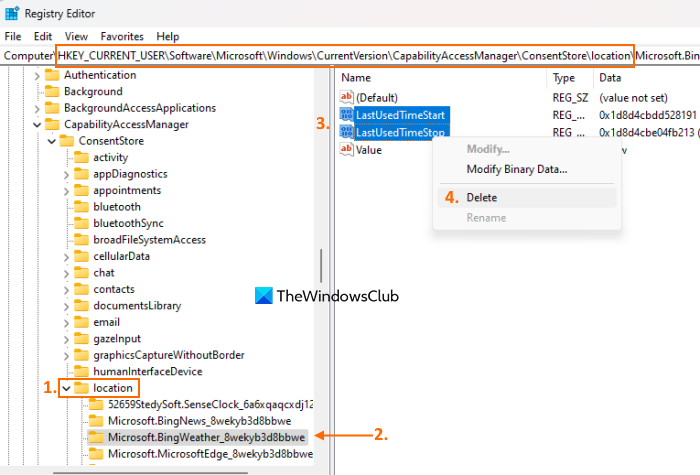
Windows 11/10 స్థాన సేవ కోసం చివరి యాక్సెస్ టైమ్స్టాంప్ను తొలగించడానికి లేదా తీసివేయడానికి, ఈ దశలను అనుసరించండి:
- విండోస్ రిజిస్ట్రీ (లేదా రిజిస్ట్రీ ఎడిటర్) తెరవండి. టైప్ చేయండి regedit లేదా రిజిస్ట్రీ శోధన పెట్టెలో మరియు క్లిక్ చేయండి లోపలికి ఈ విండోను తెరవండి
- ఇప్పుడు యాక్సెస్ పొందండి మానసిక స్థితి ప్రస్తుత వినియోగదారు కోసం రిజిస్ట్రీ కీ. మార్గం:
- కింద మానసిక స్థితి కీ, స్థానాన్ని యాక్సెస్ చేసిన మైక్రోసాఫ్ట్ స్టోర్ యాప్తో అనుబంధించబడిన పేరుతో రిజిస్ట్రీ కీని ఎంచుకోండి. ఉదాహరణకు, వాతావరణ యాప్ లొకేషన్ను యాక్సెస్ చేసి ఉంటే, |_+_| కీ కోసం చూడండి మరియు దానిని ఎంచుకోండి.
- ఈ కీకి కుడి వైపున, క్రింది పేర్లతో రెండు DWORD విలువలను ఎంచుకోండి:
- షూటింగ్ ప్రారంభం
- చివరిగా ఉపయోగించిన టైమ్స్టాప్
- ఎంచుకున్న విలువలపై కుడి క్లిక్ చేయండి
- నొక్కండి తొలగించు ఎంపిక
- ఎ విలువను నిర్ధారించండి తొలగించండి ఒక విండో కనిపిస్తుంది. నొక్కండి అవును మీ నిర్ధారణ కోసం బటన్. ఇది Microsoft Store యాప్ల కోసం చివరి యాక్సెస్ చరిత్ర లేదా టైమ్స్టాంప్ను తీసివేస్తుంది.
- చివరిగా ఉపయోగించిన టైమ్స్టాంప్లను తీసివేయడానికి డెస్క్టాప్ అప్లికేషన్లు , ఎంచుకోండి మరియు విస్తరించండి విప్పిన కింద రిజిస్ట్రీ కీ ఉంది మానసిక స్థితి కీ. మీ Windows 11/10 PCలో లొకేషన్ను యాక్సెస్ చేసిన ప్రతి డెస్క్టాప్ యాప్తో అనుబంధించబడిన అనేక రిజిస్ట్రీ కీలను మీరు చూస్తారు.
- డెస్క్టాప్ అప్లికేషన్తో అనుబంధించబడిన రిజిస్ట్రీ కీని ఎంచుకోండి.
- ఎంచుకున్న కీపై కుడి క్లిక్ చేయండి
- ఎంచుకోండి తొలగించు ఎంపిక
- నిర్ధారణ విండోలో, బటన్ను క్లిక్ చేయండి అవును ఈ రిజిస్ట్రీ కీని తీసివేయడానికి బటన్
- మీరు ఈ రిజిస్ట్రీ కీలను ఒక్కొక్కటిగా తీసివేయాలి
- చివరగా, రిజిస్ట్రీ ఎడిటర్ను మూసివేయండి.
ఇప్పుడు యాక్సెస్ పొందండి అనుమతించబడిన యాప్లు కోసం విభాగం మూడ్ IN సెట్టింగ్ల యాప్ . ఆ తర్వాత విస్తరించండి మీ స్థానాన్ని యాక్సెస్ చేయడానికి యాప్లను అనుమతించండి అధ్యాయం. అన్ని Microsoft Store యాప్ల కోసం చివరి యాక్సెస్ టైమ్స్టాంప్లు తొలగించబడుతున్నట్లు మీరు గమనించవచ్చు. మరియు, మీ కెమెరాను యాక్సెస్ చేయడానికి డెస్క్టాప్ యాప్లను అనుమతించండి విభాగం కూడా క్లియర్ చేయబడుతుంది.
కనెక్ట్ చేయబడింది: Windows 11లో స్థాన చరిత్రను ఎలా క్లియర్ చేయాలి లేదా తొలగించాలి
Windows 11/10లో BAT ఫైల్ని ఉపయోగించి లొకేషన్ కోసం చివరిగా యాక్సెస్ చేసిన టైమ్స్టాంప్ను క్లియర్ చేయండి
మీరు BAT (*.bat) ఫైల్ను సృష్టించడం ద్వారా అన్ని మాన్యువల్ వర్క్లను సేవ్ చేయవచ్చు మరియు లొకేషన్ కోసం చివరిగా యాక్సెస్ చేసిన టైమ్స్టాంప్ను క్లియర్ చేయవచ్చు. దీన్ని చేయడానికి, కింది కంటెంట్ను కాపీ చేసి నోట్ప్యాడ్లో అతికించండి:
|_+_|ఇప్పుడు తెరచియున్నది ఫైల్ నోట్ప్యాడ్ మెను మరియు క్లిక్ చేయండి ఇలా సేవ్ చేయండి ఎంపిక. లో ఇలా సేవ్ చేయండి విండో, సెట్ రకంగా సేవ్ చేయండి కు అన్ని ఫైల్లు ఆపై ఫైల్ పేరును జత చేయండి *.ఒకటి పొడిగింపు (ఉదాహరణకు, abc.bat). సూచన కోసం దిగువ స్క్రీన్షాట్ని చూడండి.
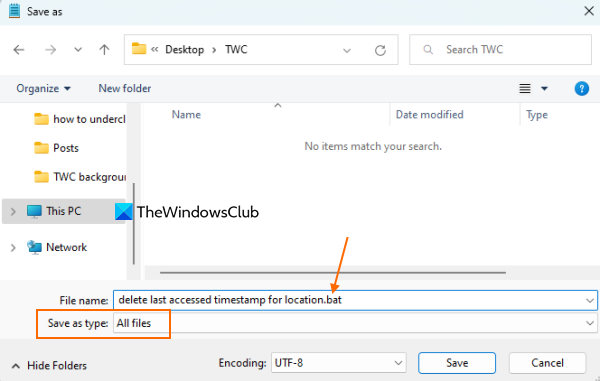
విండోస్ 10 వైఫై కనెక్ట్ చేయబడింది కాని ఇంటర్నెట్ లేదు
క్లిక్ చేయండి ఉంచండి బటన్.
ఇప్పుడు మీరు BAT ఫైల్ని రన్ చేసినప్పుడు, అది లొకేషన్ కోసం చివరి యాక్సెస్ టైమ్స్టాంప్ని ఆటోమేటిక్గా తీసివేస్తుంది.
రిజిస్ట్రీ ఎడిటర్ని ఉపయోగించి విండోస్ 11/10లో కెమెరా చివరి యాక్సెస్ టైమ్ స్టాంప్ను తీసివేయండి
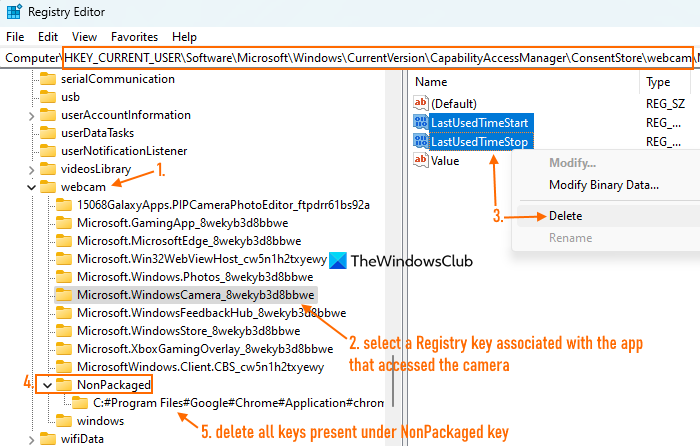
Windows 11/10 PCలో డెస్క్టాప్ మరియు Microsoft Store కెమెరా యాప్ల కోసం చివరి యాక్సెస్ టైమ్స్టాంప్ను తీసివేయడానికి, ఈ దశలను అనుసరించండి:
- రిజిస్ట్రీ ఎడిటర్ని తెరవండి
- వెళ్ళండి వెబ్క్యామ్ కింది మార్గంలో ప్రస్తుత వినియోగదారు ప్రొఫైల్ కోసం రిజిస్ట్రీ కీ:
- విస్తరించు వెబ్క్యామ్ కీ
- కెమెరా/వెబ్క్యామ్ని యాక్సెస్ చేసే మైక్రోసాఫ్ట్ స్టోర్ యాప్తో అనుబంధించబడిన కీని (కెమెరా లేదా మరొక మూడవ పక్షం యాప్ వంటివి) ఎంచుకోండి.
- ఈ కీకి కుడి వైపున, DWORD విలువలు |_+_|ని ఎంచుకోండి మరియు |_+_| పై స్క్రీన్షాట్లో చూపిన విధంగా.
- ఈ DWORD విలువలను తొలగించండి. అదే విధంగా, మీరు అన్ని Microsoft స్టోర్ యాప్ల కోసం చివరి యాక్సెస్ టైమ్స్టాంప్ను తీసివేయడానికి ఇతర రిజిస్ట్రీ కీల DWORD విలువలను తొలగించాలి.
- ఇప్పుడు విస్తరించండి విప్పిన కీ వెబ్క్యామ్ కీ క్రింద అందుబాటులో ఉంటుంది
- కెమెరాను యాక్సెస్ చేసిన డెస్క్టాప్ అప్లికేషన్తో అనుబంధించబడిన రిజిస్ట్రీ కీని ఎంచుకోండి.
- ఈ కీని తొలగించండి
- అదే విధంగా, నాన్ప్యాకేజ్డ్ కీలో ఉన్న ఇతర రిజిస్ట్రీ కీలను తొలగించండి.
- విండోస్ రిజిస్ట్రీని మూసివేయండి.
చదవండి: Windows 11/10లో ల్యాప్టాప్ కెమెరా లేదా వెబ్క్యామ్ పని చేయడం లేదు
Windows 11/10లో కెమెరా కోసం చివరి యాక్సెస్ టైమ్స్టాంప్ను తీసివేయడానికి BAT ఫైల్ని ఉపయోగించండి.
వెబ్క్యామ్ లేదా కెమెరా కోసం చివరి యాక్సెస్ టైమ్స్టాంప్ను తీసివేయడానికి మరొక మార్గం BAT ఫైల్ని ఉపయోగించడం. మీరు అన్ని మాన్యువల్ పనిని (పైన వివరించినట్లు) దాటవేయవచ్చు మరియు దాని కోసం ఈ BAT ఫైల్ని అమలు చేయవచ్చు. దీన్ని చేయడానికి, కింది కంటెంట్ను నోట్ప్యాడ్కు జోడించండి:
|_+_|తో ఫైల్ను సేవ్ చేయండి *.ఒకటి మీ Windows 11/10 సిస్టమ్లో మీకు నచ్చిన ఫోల్డర్కి పొడిగింపు.
చదవండి: Windows 11/10లో కార్యాచరణ చరిత్రను ఎలా వీక్షించాలి మరియు క్లియర్ చేయాలి
Windows 11/10లో రిజిస్ట్రీని ఉపయోగించి మైక్రోఫోన్ చివరి యాక్సెస్ టైమ్స్టాంప్ను తీసివేయండి
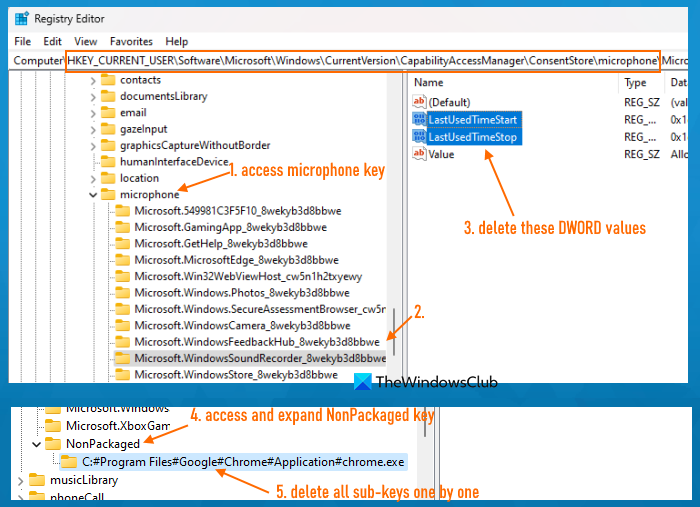
చివరిగా అందుబాటులో ఉన్న టైమ్స్టాంప్ను తీసివేయడానికి దశలు మైక్రోఫోన్ ఇంచుమించు అంతే కెమెరా మరియు మూడ్ పైన ఈ పోస్ట్లో మేము కవర్ చేసిన ఎంపికలు. ఇక్కడ దశలు ఉన్నాయి:
googleupdate exe ను వైట్లిస్ట్ చేయడం ఎలా
- రిజిస్ట్రీ ఎడిటర్ విండోను తెరవండి
- ఇప్పుడు యాక్సెస్ పొందండి మైక్రోఫోన్ ఈ మార్గాన్ని అనుసరించడం ద్వారా రిజిస్ట్రీ కీ:
- కింద ఉపవిభాగాన్ని ఎంచుకోండి మైక్రోఫోన్ DWORD విలువలను కలిగి ఉన్న రిజిస్ట్రీ కీ |_+_| మరియు |_+_| కుడి వైపున
- ఈ రెండు DWORD విలువలను ఎంచుకోండి
- వారి కోసం సందర్భ మెనుని తెరవండి
- నొక్కండి తొలగించు సందర్భ మెనులో ఎంపిక
- తొలగింపు నిర్ధారణ విండోలో, బటన్ను క్లిక్ చేయండి అవును బటన్ మరియు అది నిర్దిష్ట మైక్రోసాఫ్ట్ స్టోర్ యాప్ కోసం చివరి మైక్రోఫోన్ యాక్సెస్ టైమ్స్టాంప్ను తీసివేస్తుంది. ఇతర సారూప్య రిజిస్ట్రీ కీల కోసం కూడా అదే చేయండి.
- ఇప్పుడు విస్తరించండి విప్పిన కీ కింద నిల్వ చేయబడింది మైక్రోఫోన్ కీ
- నాన్ప్యాకేజ్డ్ కీలో ఉన్న రిజిస్ట్రీ ఎంట్రీలను తొలగించండి.
Windows 11/10లో BAT ఫైల్తో మైక్రోఫోన్ చివరి యాక్సెస్ టైమ్స్టాంప్ను తొలగించండి
BAT ఫైల్ని ఉపయోగించి మైక్రోఫోన్ కోసం చివరి యాక్సెస్ టైమ్స్టాంప్ను తీసివేయడానికి లేదా తొలగించడానికి, మీరు క్రింది కంటెంట్ను ఉపయోగించవచ్చు:
|_+_|పైన పేర్కొన్న మొత్తం కంటెంట్ను నోట్ప్యాడ్లో కాపీ చేసి పేస్ట్ చేయండి మరియు దానిని BAT ఫైల్గా సేవ్ చేయండి. మీరు ఈ BAT ఫైల్ని అమలు చేసినప్పుడు, కమాండ్ ప్రాంప్ట్ విండో స్వయంచాలకంగా తెరవబడుతుంది మరియు మూసివేయబడుతుంది మరియు ఇది డెస్క్టాప్ యాప్లు మరియు Microsoft Store యాప్లు రెండింటికీ చివరి మైక్రోఫోన్ యాక్సెస్ టైమ్స్టాంప్ను తీసివేస్తుంది మరియు మీ కోసం మాన్యువల్ పనిని సేవ్ చేస్తుంది.
అంతే. ఇది సహాయకారిగా ఉంటుందని ఆశిస్తున్నాము.
ఇది కూడా చదవండి: USB మైక్రోఫోన్ Windowsలో పని చేయడం లేదు
మైక్రోఫోన్ చరిత్రను ఎలా క్లియర్ చేయాలి?
మీరు Windows 11/10లో మైక్రోఫోన్కి చివరి యాక్సెస్ చరిత్రను క్లియర్ చేయాలనుకుంటే, దీన్ని దీనితో చేయవచ్చు రిజిస్ట్రీ విండోస్ మరియు ఒకటి ఫైల్ (సంబంధిత రిజిస్ట్రీ ఎంట్రీలను శుభ్రం చేయడానికి ఒక ఆదేశాన్ని కలిగి ఉంటుంది). పైన ఉన్న ఈ పోస్ట్లో రెండు ఎంపికలు విడివిడిగా కవర్ చేయబడ్డాయి. ఈ ఎంపికలు డెస్క్టాప్ యాప్లు మరియు Microsoft Store యాప్ల కోసం టైమ్స్టాంప్ లేదా చివరి యాక్సెస్ చరిత్రను క్లియర్ చేస్తాయి.
Windows 11లో మైక్రోఫోన్ చిహ్నాన్ని ఎలా వదిలించుకోవాలి?
అప్లికేషన్ మైక్రోఫోన్ని ఉపయోగిస్తున్నప్పుడు మైక్రోఫోన్ లేదా మైక్రోఫోన్ చిహ్నం టాస్క్బార్లో ప్రదర్శించబడుతుంది. మీ Windows 11 PCలో మైక్రోఫోన్ చిహ్నాన్ని వదిలించుకోవడానికి, ఈ దశలను అనుసరించండి:
- టాస్క్బార్లోని సిస్టమ్ ట్రేలో కనిపించే మైక్రోఫోన్ చిహ్నంపై క్లిక్ చేయండి. ఇది తెరవబడుతుంది సెట్టింగ్లు తో అప్లికేషన్ మైక్రోఫోన్ విభాగం
- విస్తరించు మీ మైక్రోఫోన్ని యాక్సెస్ చేయడానికి యాప్లను అనుమతించండి విభాగం
- ప్రస్తుతం మీ మైక్రోఫోన్ని ఉపయోగిస్తున్న యాప్లను కనుగొనండి.
- ఈ అప్లికేషన్ కోసం షట్డౌన్ బటన్ను నొక్కండి.
అదేవిధంగా, మీరు ఇతర అనువర్తనాల కోసం మైక్రోఫోన్ను నిలిపివేయవచ్చు.
Windows 11/10లో మైక్రోఫోన్ సెట్టింగ్లను రీసెట్ చేయడం ఎలా?
మీ Windows 11/10 PCలో మైక్రోఫోన్ లేదా మైక్రోఫోన్ పని చేయకపోతే, మీరు ఈ క్రింది పరిష్కారాలను ఉపయోగించవచ్చు:
- ధ్వని మెరుగుదలలను నిలిపివేయండి లేదా నిలిపివేయండి
- మీ మైక్రోఫోన్ని యాక్సెస్ చేయడానికి యాప్లను అనుమతించండి. ఇది డెస్క్టాప్ యాప్లు మరియు మైక్రోసాఫ్ట్ స్టోర్ యాప్లు రెండింటికీ వర్తిస్తుంది.
- మైక్రోఫోన్ మ్యూట్ చేయబడిందో లేదో తనిఖీ చేయండి
- డ్రైవర్ను అప్డేట్ చేయడం లేదా వెనక్కి తిప్పడం మొదలైనవి.
ఇంకా చదవండి: Windows 11/10లో స్థాన సెట్టింగ్లను ఎలా మార్చాలి.
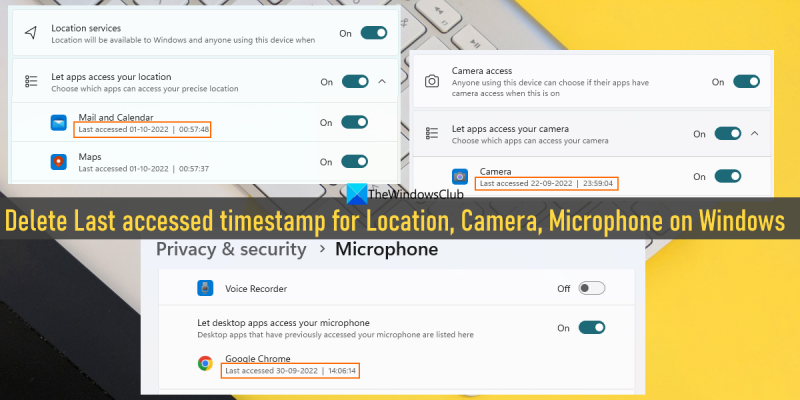













![PCలో FIFA 22లో అధిక పింగ్ సమస్య [పరిష్కరించబడింది]](https://prankmike.com/img/games/0E/fifa-22-high-ping-issue-on-pc-fixed-1.png)
